Windows10/11如何恢复最近删除的文件

最近,不小心在电脑中删除了一些重要的文件,使用什么方法才能恢复呢?相信很多用户都遇到过这样的问题。Windows10/11如何恢复最近删除的文件呢?方法有很多,除了通过回收站恢复之外,专业的数据恢复软件也可以帮助你找回删除的文件,解决你遇到的数据删除问题。
一、回收站恢复
首先我们要明白,在windows10或11系统上删除文件之后,这些文件通常是会被临时储存在回收站的。也就是说你在windows10或11系统上删除一个文件,但该文件并没有立即从硬盘上消失,而是被移动到了回收站中,如果你在此之前没有清空过回收站,就可以在回收站中恢复文件。
从回收站中恢复被删除的文件方法是很简单的,首先只需要你在电脑的桌面上找到回收站的图标并点击进入,在回收站中就可以查找被你误删的文件了,找到文件之后,鼠标右键点击该文件,就可以在旁边看到有“还原”的选项,点击该选项之后,被删除的文件就会恢复到原来的位置。
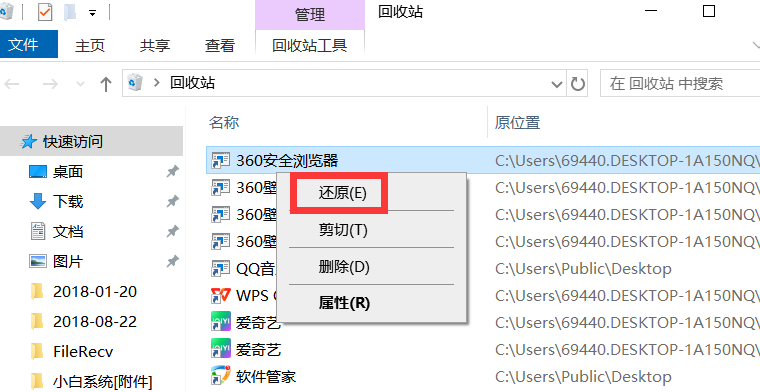
二、备份恢复
从备份中恢复最近删除的文件也是一个非常可靠的方法,但如果你没有定期对电脑中的文件进行备份的话,可能就无法通过备份恢复。但如果你是利用WPS这款办公软件来处理文件的,那么就可以尝试通过WPS的备份中心恢复备份的文件。
只需要打开WPS办公软件后,在页面中点击“文件”的按钮,下拉菜单中就会有“备份与恢复”的选项了,点击该选项在右侧依次点击“备份中心”。在备份中心的页面中,就可以根据“备份时间”来查找最近删除的文件。

三、数据恢复专家
数据恢复专家是目前很多用户在数据丢失后常用的数据恢复方法,这类软件可以扫描硬盘中的数据残留,并尝试恢复被删除的文件。这里我们也以最受用户青睐的万兴恢复专家为例,来讲解一下具体操作步骤。
1.下载并启动万兴恢复专家在他的默认界面中你就可以看到有各种数据恢复位置的显示。你需要在这里选择丢失,数据到位之后,系统就会对位置进行全面扫描。
2.在扫描的过程中,你可以随时在扫描结果中查看最近被删除的文件,同时也可以利用页面上方的搜索栏输入关键词进行精准搜索。
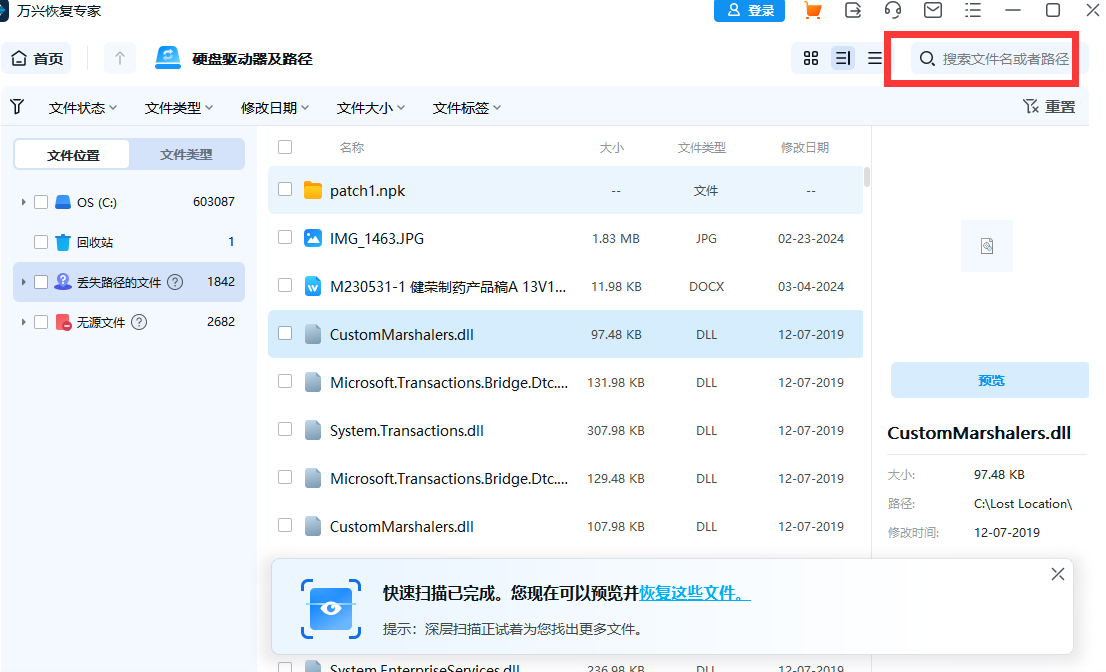
3.当你在扫描结果中找到了最近被删除的文件,就可以点击文件预览内容,并选择下方的恢复按钮,将其保存到新的位置。
如果你使用的是windows10或11操作系统,想要恢复最近被删除的文件,就可以尝试下以上这几种方法,操作都比较简单,并且实用性也非常强,能轻松应对误删文件的困扰。
